1. 下載 SteamCMD
2. 將下載的壓縮檔,內容物 steamcmd.exe 解壓縮到C:底下。
#為了辨識和整齊,請另開資料夾,e.g. C:\Gameserver
3. 在同資料夾內(C:\Gameserver),新增一個文字文件
內容輸入:start "" steamcmd/steamcmd.exe +login 帳號 密碼 +force_install_dir "C:\Gameserver" +app_update 1829350 validate +quit
#紅字請輸入Steam登入的帳號密碼。
#綠字為剛才創建的資料夾位置。
4. 將文字文件存檔,右鍵重新命名,更改為 [ 資料下載.bat ]
變成執行檔後,點開讓他自動下載。
5. 出現紅框表示要輸入二次驗證碼,請開啟手機Steam App
找到Steam Guard當前的登入pin碼後,輸入上去。
6. 下載完成視窗會自動關閉,對資料夾內的 start_server_example.bat 右鍵 [編輯]
@echo on
VRisingServer.exe -persistentDataPath .\save-data -serverName "TIANANMEN" -saveName "world1" -logFile ".\logs\VRisingServer.log"
只需修改伺服器名稱(請改英文),修改後存檔。
#建議右鍵>傳送到(N)>桌面(建立捷徑)
7. 伺服器主要設定,路徑C:\Gameserver\VRisingServer_Data\StreamingAssets\Settings
對資料夾內的 ServerHostSettings.json 右鍵 [編輯]
只需修改下方紅字部分。
"Port": 27015,
"QueryPort": 27016,
然後儲存關閉。
#伺服器詳細設定,如傷害或掉寶倍率,請至哈拉版爬文。
8. 開始>設定>更新與安全性>Windows安全性>[開啟Windows安全性]
防火牆與網路保護>[進階設定]
-輸入規則>新增規則。
-連接埠。

-TCP、輸入27016。
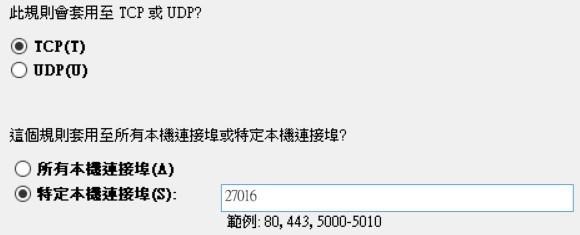
-下一步。
-下一步。
-下一步。
-輸入名稱(建議以該遊戲名稱為設定)
完成。
9. 同步驟新增輸出規則
-輸出規則>新增規則。
-連接埠。

-TCP、輸入27015。
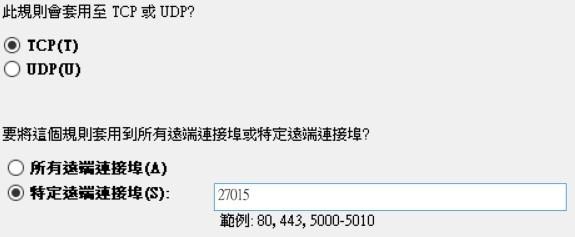
-下一步。
-下一步。
-下一步。
-輸入名稱(建議以該遊戲名稱為設定)
完成。
10. 開啟 start_server_example.bat 將視窗縮小。
進入遊戲V Rising>遊玩>線上遊戲>尋找伺服器(右下角)
TIANANMEN 伺服器應該就會出現了
11. 進入伺服器,能創角後,按下 [Tab+Shift]>好友名稱[右鍵]>邀請一同遊戲
-只有第一次需要邀請,之後開遊戲都只需從[繼續遊戲]直接進入
-如果有朋友的話,那伺服器就成功了。
額外補充:
-伺服器執行檔 start_server_example.bat 必須開著才能遊玩,而遊戲則不用一直開著。
-start_server_example.bat 只會吃一點CPU和RAM,相較遊戲吃的資源少非常多。
-伺服器架設需搭配路由器設定才能正常運行,路由器設定在此篇
-可以利用簡易的.bat達到開機自動開啟server (尚未發表文章)